在 Windows 上构建 iOS 版本
构建 iOS 版本需要 Mac,而通过远程编译能使主要使用 Windows 电脑的团队通过一台 Mac 即可构建 iOS 版本。
Mac 设置
使用 Apple 官方说明 在 Mac 上启用远程编译。
将 iOS 开发者证书安装到系统钥匙串。如证书已安装至登陆钥匙串,将其拖至系统钥匙串即可在此进行安装。
如需了解 iOS 开发者证书创建的更多内容,请查阅 生成签名证书 。
最后,将证书的私人密钥设为可从任意程序访问。双击开发者证书下方的密钥即可进行访问。如需了解更多内容,请查阅 Apple 官方支持文档 。
PC 设置
在编辑器中打开项目,然后打开 Project Settings。
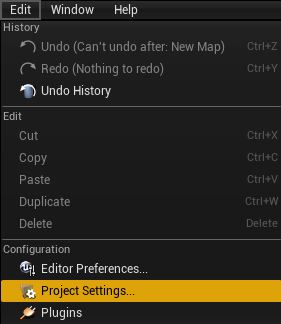
点击 Platforms 下的 iOS。
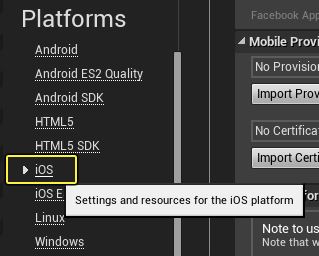
滚动至 Build 标题,然后展开 Remote Build Options。
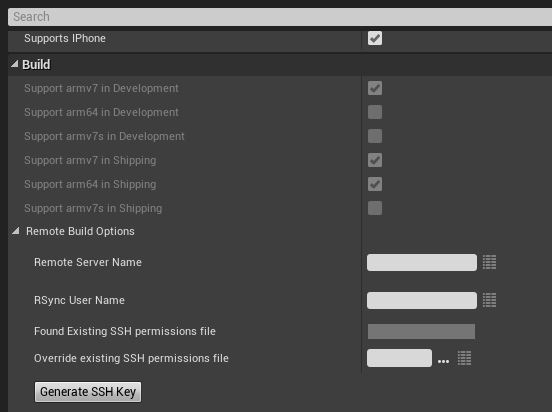
在 Remote Server Name 域中输入用于构建项目的 Mac 名称。
在 Remote User Name 域中输入通常登陆到远程 Mac 的用户名。
此时需要生成 SSH 密钥,用于保证和远程 Mac 之间的连接安全。按下 Generate SSH Key 按钮并根据提示进行操作。
SSH 设置
主要根据弹出窗口中的提示进行 SSH 设置。此处的额外步骤将助您完成此操作。
如 host 无法被认证,在弹出提示中输入“yes”。
输入 Remote User Name 中指定的用户密码。
弹出提示将要求输入口令。建议不指定口令,以便脱离用户交互进行使用。
之后将弹出提示再次输入用户名的密码,完成操作。
此时 SSH 密钥便已成功生成,即可开始在 PC 编辑器中构建 iOS 游戏。
自选团队设置
如要传递此数据,将其用于之后的所有项目,则需要在电脑上的一个或多个 *Engine.ini 文件中指定 Remote Server Name 和 Remote User Name。
选择属性旁边的多点按钮打开 配置编辑器。

对需要传入 SSH 数据的每个
.ini文件的属性进行设置。
SSH 密钥保存在 ../../../Engine/Build/SSHKeys 目录中。将此目录签入源控制,便于和团队共享。